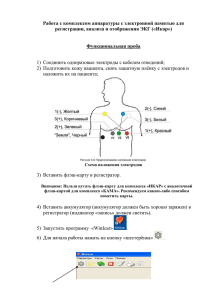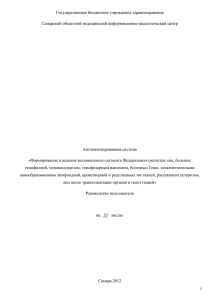Инструкция для работника приемного отделения стационара
реклама
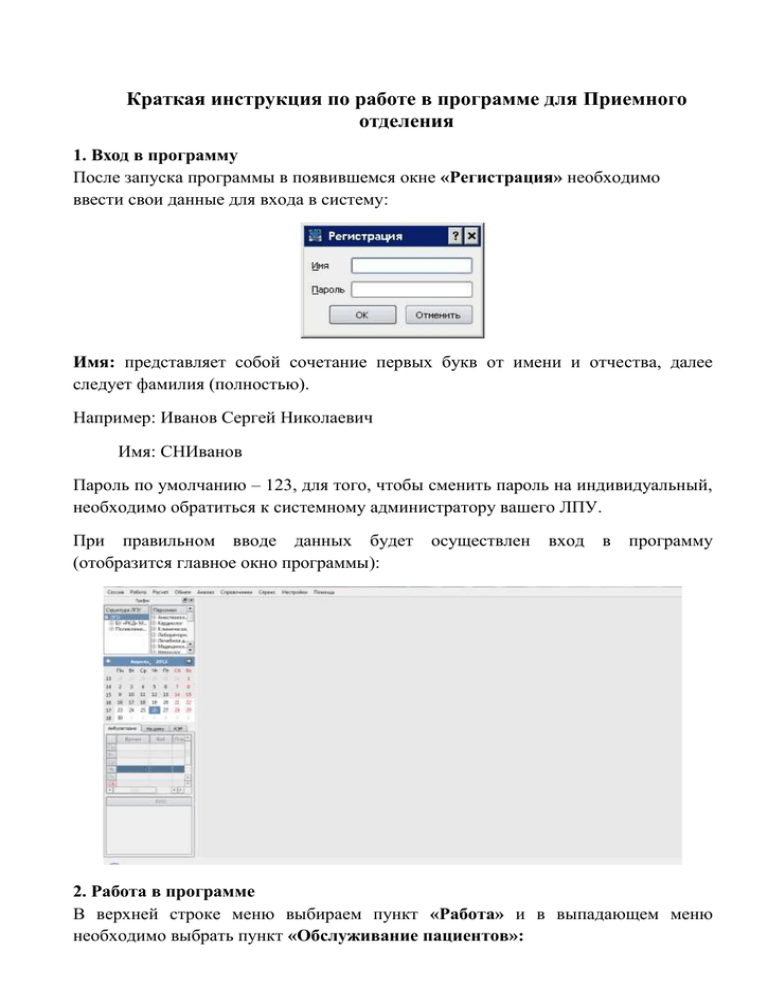
Краткая инструкция по работе в программе для Приемного отделения 1. Вход в программу После запуска программы в появившемся окне «Регистрация» необходимо ввести свои данные для входа в систему: Имя: представляет собой сочетание первых букв от имени и отчества, далее следует фамилия (полностью). Например: Иванов Сергей Николаевич Имя: СНИванов Пароль по умолчанию – 123, для того, чтобы сменить пароль на индивидуальный, необходимо обратиться к системному администратору вашего ЛПУ. При правильном вводе данных будет осуществлен (отобразится главное окно программы): вход в программу 2. Работа в программе В верхней строке меню выбираем пункт «Работа» и в выпадающем меню необходимо выбрать пункт «Обслуживание пациентов»: На экране отобразится «Картотека» – список всех пациентов ЛПУ. Для поиска пациента в «Фильтре» заполняются «Фамилия»(1), «Имя» (2), «Отчество»(3), также можно искать пациента по любым характеризующим данного пациента признакам «Дата рождения», «Документ», «Полис». Затем нажать на клавишу «Применить»(4). Если пациент ранее не обращался в ЛПУ, то появится информационное сообщение «Пациент не обнаружен. Хотите зарегистрировать пациента?». Нажимаем на кнопку «ОК» (5). Откроется «Регистрационная карточка». Вариант 2: Поиск и регистрация пациента в базе данных может осуществляться с помощью сканирования данных из штрих-кода с полиса пациента. Для этого необходимо нажать кнопку «Считать штрих-код», направить сканирующее устройство на штрих-код и произвести считывание данных. В результате удачного считывания данных на экране появится всплывающее окно «Сканирование штрих-кода», содержащее в строке данные пациента с полиса: Необходимо нажать на кнопку «ОК», чтобы на основании распознанных данных осуществить поиск пациента в базе данных. Если пациент ранее не обращался в ЛПУ, то на него не заведена регистрационная карточка, соответственно система предложит пользователю зарегистрировать пациента в базе ЛПУ: При нажатии на кнопку «ОК», откроется регистрационная карточка с заполненными полями «Фамилия», «Имя», «Отчество», «Дата рождения» и т.д: Далее необходимо нажать на кнопку «Заполнить из штрих-кода» и в регистрационную карточку подставятся сведения о пациенте в разделы: В «Регистрационной карточке» необходимо проверить и дозаполнить все необходимые поля и вкладки. Во вкладке «Соц. статус» указывается социальный статус пациента (обязательно); можно указать дату начала и дату окончания инвалидности соц. статуса. Далее указывается категория пациента и диапазон инвалидности. Во вкладке «Занятость» указывается занятость пациента; если пациент работает, то указывается наименование организации, должность и т.д.: Во вкладке «Документы» хранится вся история документов пациента. Вкладка «Идентификация» - история документов, удостоверяющих личность. Вкладка «Полисы» - история полисов у пациента. На вкладке «Особенности» указываются сведения о группе крови пациента, аллергиях, о медикаментозной непереносимости, и т.д. На вкладке «Прочее» указываются дополнительные сведения, такие как: домашний телефон, рабочий телефон, мобильный телефон пациента, здесь же можно указать сведения о родственниках: Для сохранения данных о пациенте в регистрационной карточке необходимо нажать на кнопку «ОК»: Если пациент уже ранне был введен в программу, то сведения о нем отобразятся на экране: Затем необходимо нажать на клавишу «Редактировать (F4)» (1) или дважды щелкнуть левой кнопкой мыши по пациенту (2). Откроется «Регистрационная карточка», где необходимо проверить введенные ранее сведения о пациенте. Если у пациента поменялись какие-либо данные, то их нужно исправить и нажать «ОК». После регистрации пациента переходи во вкладку «Обращение». Создаем новое «Обращение», нажав клавишу «Новый (F9)». Выбираем цель обращения пациента в ЛПУ – «Стационарное лечение»(1). Дата начала обращения «Дата с» (2) по умолчанию ставится текущим днем. Нажимаем кнопку «ОК» (3). Переходим на вкладку «Мероприятия». При поступлении пациента в стационар выполняем действие «Поступление»(1) (выбор двойным щелчком левой клавиши мыши в поле «Наименование»). Заносим необходимые данные – «номер ИБ», «Кем направлен», «Диагноз направившего учреждения» и т.д. в поле «Значение». Устанавливаем в поле «Состояние» - «Закончено»(3), автоматически заполниться дата и время в поле «Выполнено» (4) и выводим на печать «Поступление», нажав на кнопку «Печать» (5). Распечатываем обложку истории болезни – «Мед. карта стационарного больного (стр.1)». Во вкладке «Статус»(1) выбираем действие «Лист сестринской оценки риска развития пролежней»(2). Заполняем необходимые данные в поле «Значение»(3). Выводим протокол на печать, нажав на кнопку «Печать»(5). После заполнения данных необходимо нажимать на кнопку «ОК», чтобы введенные данные сохранились. Затем переходим в «Картотеку» и заводим нового пациента, повторив вышеуказанные действия. 3. Завершение работы в программе Перед тем, как выйти из программы, необходимо убедиться, что все внесенные данные были сохранены (была нажата кнопка «ОК»). Есть два варианта выхода из системы: 3.1 Временный выход/смена пользователя: Если вы хотите уступить компьютер другому мед. сотруднику для работы в программе, то нет необходимости выходить из программы основательно, достаточно просто сделать следующие манипуляции: Сессия «Отключиться от базы данных». Другой пользователь, желающий поработать в программе с вашего компьютера, соответственно делает: Сессия «Подключиться к базе данных», вводит свой логин, пароль и работает в программе. 3.2 Выход из программы Перед уходом домой, необходимо закрыть программу: